
Innehållsförteckning:
- Författare John Day [email protected].
- Public 2024-01-30 12:45.
- Senast ändrad 2025-01-23 15:11.
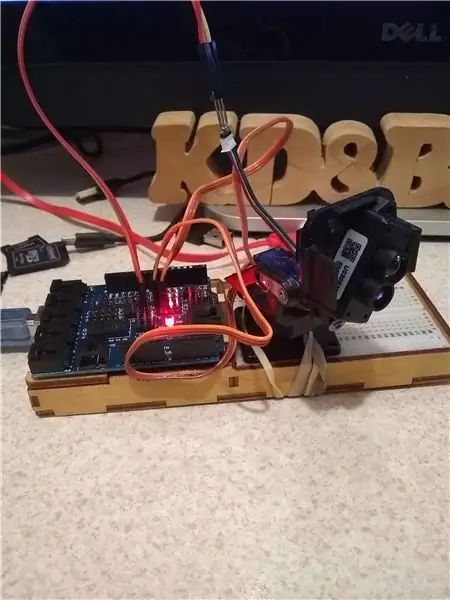
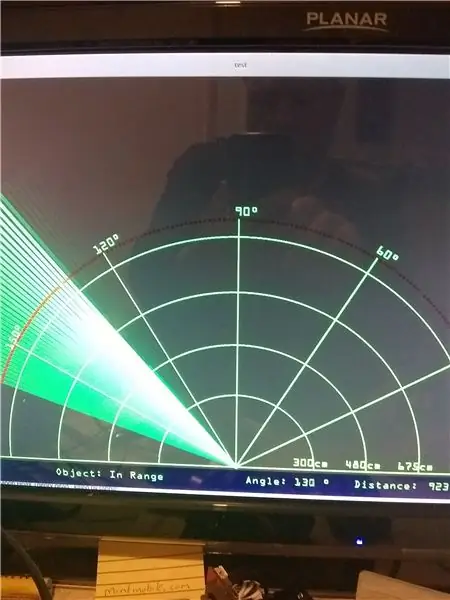
Det finns ett antal saker som gick ihop för att få detta att fungera, men det största (och det som inspirerade mig att göra det) är "Arduino Radar Project" som hittades på howtomechatronics.com av Dejan Nedelkovski (datum okänt).
Jag gjorde det här projektet för några månader sedan (10-18-2018), med tanken på att publicera mina resultat, och kom bara aldrig runt-idag verkade som en bra dag att hinna med några projekt som jag ville dokumentera.
Ett antal ändringar gjordes på Arduino -sidan för att få detta att fungera, Ultraljudet ersattes med en TF Mini Lidar -enhet https://www.sparkfun.com/products/14588 (Den här enheten är en seriell enhet, vilket gör den lätt att använda)
en PCA9685 PWM/Servokort användes eftersom servobiblioteket orsakade problem när man använde det seriösa biblioteket.
Den andra lilla förändringen var fästet jag använde, vilket verkligen är en mindre sak - jag använde ett billigt PAN/Tilt -fäste och ett par servon - Den ursprungliga tanken var att utöka detta ännu mer och ha ett höjdalternativ (vilket ger mer av en 3D -look) Jag träffade ett par vägspärrar med idén och gick aldrig tillbaka till det. Så verkligheten är att du bara behöver en servo (jag har två).
Delar av Arduino -koden baserades på Juan Jose Luna Espinosa TFMini och ESP32 -koden
Det enda biblioteket som behövs är Adafruit PWM Servo Driver Library
Steg 1: Vad behöver vi för att bygga detta…
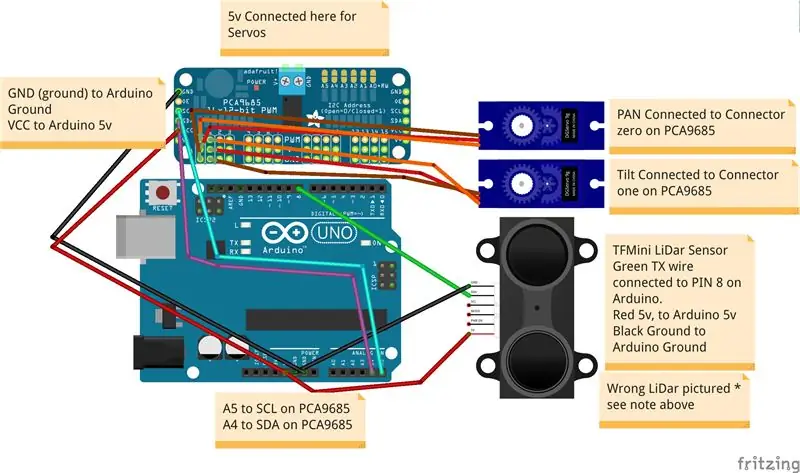
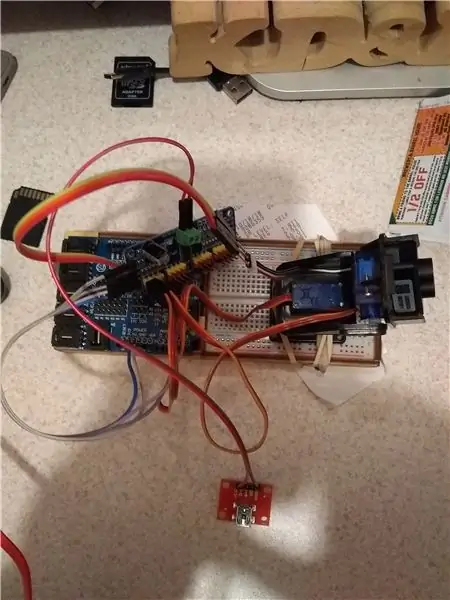
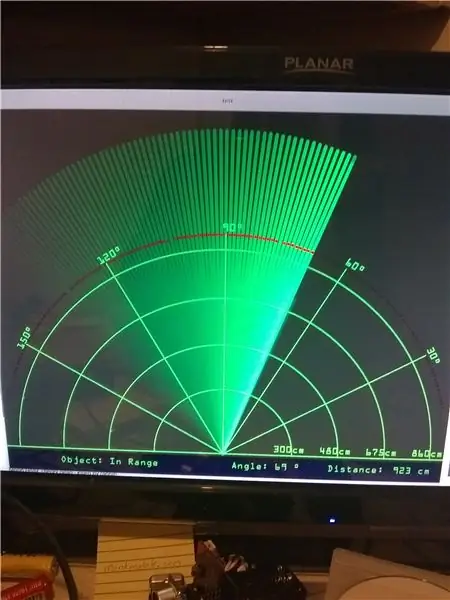
Jag har redan antytt det mesta ….
Vi behöver TFMini Lidar, 2 servon, ett pan/ tilt -fäste, ett PCA9685 -kort och är Arduino UNO/ eller klon.
Vi behöver också en extra 5v strömkälla för servokortet. (Bra handledning för PCA9685-kortet finns här
Kablarna är ganska enkla för detta, från Arduino vill du ansluta 5v till både VCC på PCA9685 -kortet och TFMINI lidar -enheten, liksom marken till båda. PCA9685 är en I2C -enhet, så SCL ansluter till A5 och SDA till stift A4.
Från TFMini ansluter du TX -stiftet till PIN 8 på Arduino.
På PCA9685 ansluter du en servo till rubrik 0 och en servo till rubrik 1 (För att koppla ihop dem korrekt bör den jordade (bruna) tråden vara i botten eller ytterkanten) Rubrik 0 kommer att användas för PAN -servon (eller den vi kommer att använda) - tilt -servon är ansluten till rubrik 1 (Koden flyttar detta något bara för att få den till en rak position).
Det är det för hårdvaran, på programvarusidan måste vi installera Arduino IDE (vid skrivandet använder jag 1.8.5, men det senaste borde fungera också) och jag har inte testat eller använt onlineditoren (så jag har ingen aning om det kommer att fungera med detta).
Du vill följa installationsinstruktionerna för ditt operativsystem som finns här:
Du vill också uppdatera tavlorna och biblioteken efter behov (använd de stabila biblioteken, använd inte någon av betorna, de är buggiga)
Vi måste också installera Processing - för dem som inte vet vad bearbetning är - det är en flexibel programskissbok och språk för att lära sig att koda inom bildkonstens sammanhang.
Med andra ord gör det det väldigt enkelt att göra skärmar och visa information.
processing.org/download/
Slutligen vill du ta koden från mitt github -arkiv.
github.com/kd8bxp/Lidar-Display
Steg 2: Programvaran…
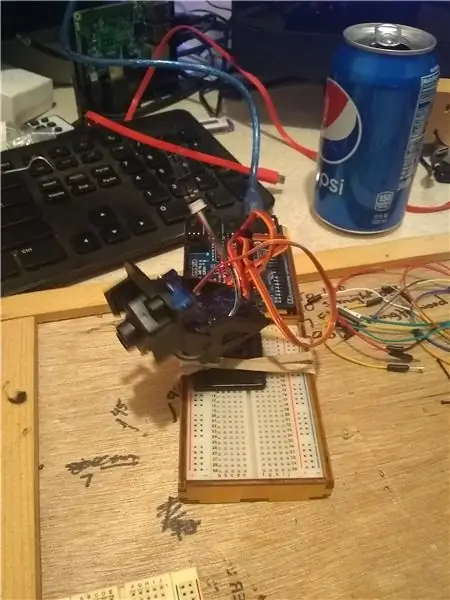
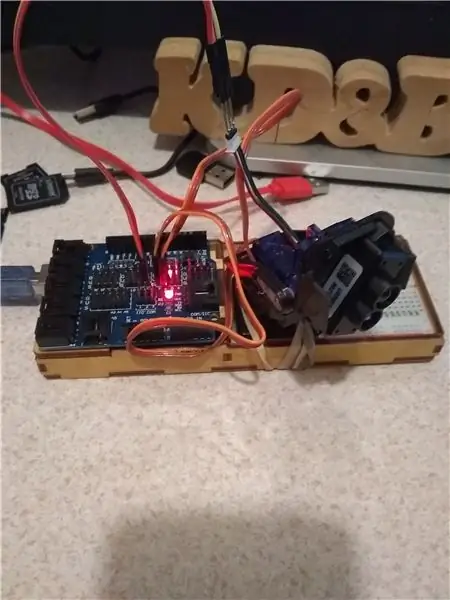
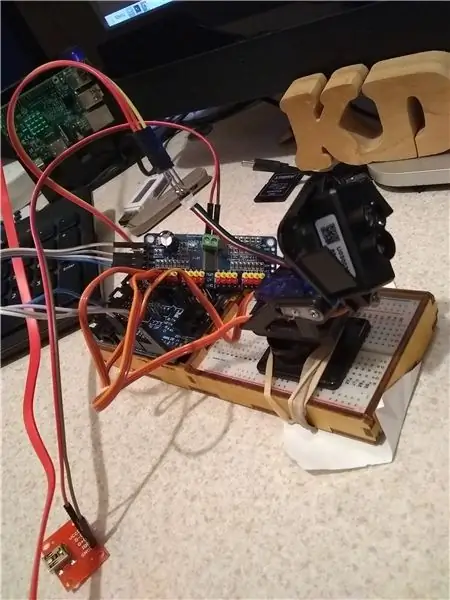
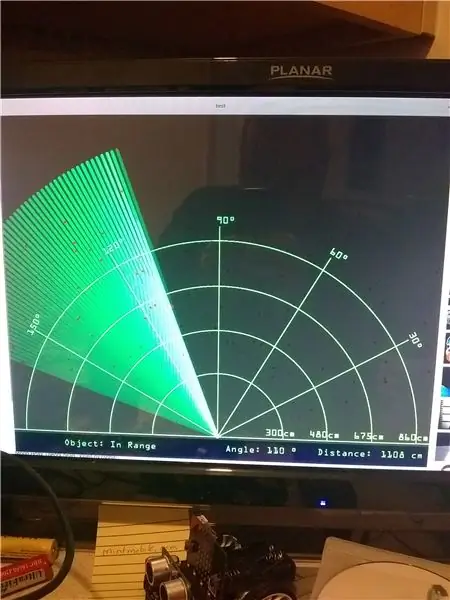
Från förvaret hittar du en testkod för Arduino, ladda den på UNO och öppna seriekonsolen, och om allt fungerar korrekt bör du börja se några avstånd från din TF MINI - Denna kod är baserad på arbetet av Juan Jose Luna Espinosa (2018) TFMini och ESP32
github.com/yomboprime/TFMiniArduinoTest
När du har verifierat att lidaren fungerar är du redo att ladda lidar_radar_with_processing2 -koden på UNO.
Nu måste vi ladda bearbetningskoden, vi måste ändra serieporten - det här är på rad 42.
Skissen har den seriella porten som min UNO använder, detta i Linux och om du använder Linux borde det vara något liknande (det kan också vara något som /dev /ttyUSB0) för en Windows -maskin kommer det att vara en COM#
Hur som helst bör detta vara samma serieport som din Arduino IDE använder. - Du vill stänga Arduino Serial -konsolen och köra bearbetningsskissen.
Om allt går kommer du att börja se "Radar" -displayen.
Du kanske märker att min skärm inte ser riktigt ut som projektet som inspirerade den -
Jag gjorde några ändringar i bearbetningsskissen - eftersom TFMini Lidar kan visa mellan 12 tum och 36 fot - jag ändrade intervallet - jag gillade inte heller hur den ursprungliga skissen gjorde en RÖD linje, så jag ändrade det till bara en punkt RÖD (BTW att ändringen finns i bearbetningsskissen på rad 115 och rad 116 om du vill ändra den tillbaka). Området är faktiskt mappat till ett värde av 1 till 39 i Arduino -skissen.
* Obs: rad 39 låter dig ändra upplösningen. Du kanske behöver justera detta - om du inte ser något som ser ut som bilden ovan måste du förmodligen justera rad 39.
** Anmärkning 2: - Du kan få ett fel om serieporten, jag har glömt ordningen på enheter - jag tror att du startar Arduino först och sedan börjar bearbetningsskissen - Men jag kan ha det bakåt - så du kan börja bearbetningsskissen, anslut sedan Arduino…. Det ena sättet ger ett fel i processen, och det andra fungerar.
Steg 3: Fler bilder och tack för att du läste …
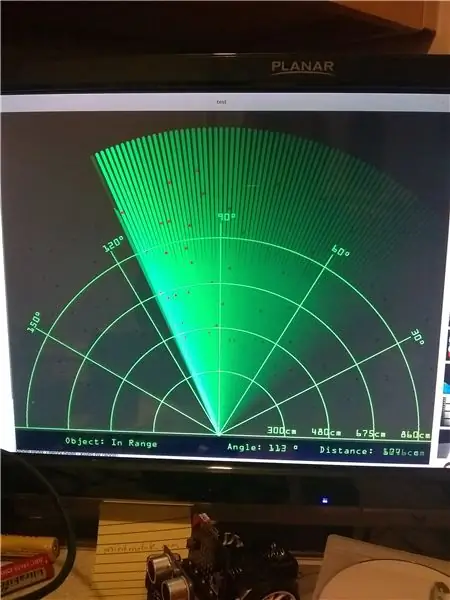
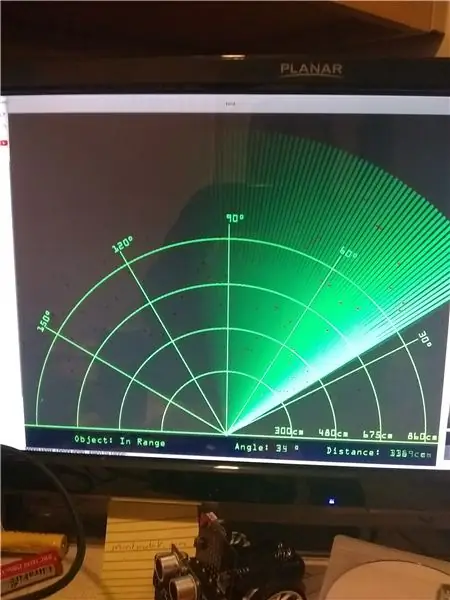
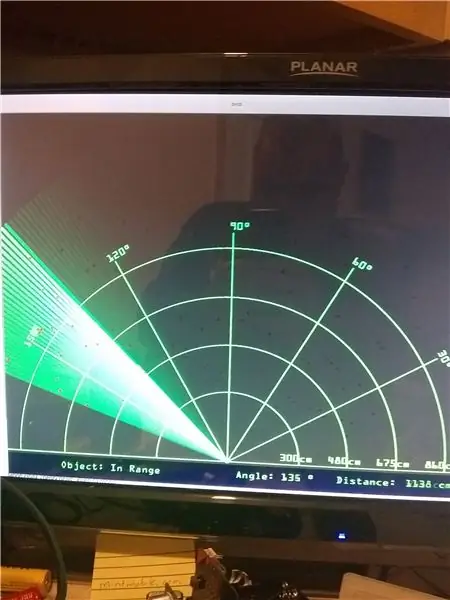
Jag hoppas att jag har gjort det ursprungliga projektet rättvisa, och jag hoppas att du har haft det som jag har gjort med det.
* Jag känner att jag inte riktigt förklarade detta särskilt bra ….. Kanske borde jag dokumentera mina projekt mycket tidigare än 3 månader *
